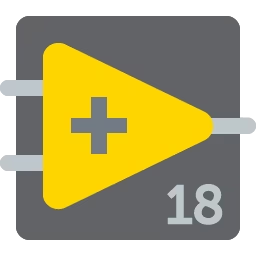
软件介绍:
LabVIEW 是由美国 National Instruments 公司开发的一款系统设计与开发的图形化编程环境。它广泛用于测试测量、数据采集、自动化控制和嵌入式系统开发等领域。 LabVIEW 的主要特点是采用图形化编程语言(G 编程语言),通过拖拽图标和连线的方式进行编程,极大降低了复杂代码的编写需求。其优点在于直观易用的编程方式、强大的硬件兼容性、快速原型设计能力以及广泛的工程应用支持。
当前版本主要功能&新增功能:(以下信息来源于网络,仅供参考)
首次发布日期: 2018 年 5 月
- 增强的性能分析工具: 新增性能分析功能,帮助优化程序运行效率。
- 改进的 FPGA 支持: 优化与 NI FPGA 硬件的集成,提升实时控制能力。
- 扩展的 API 支持: 新增对 RESTful 网络服务的支持,便于与外部系统交互。
- 增强的控件库: 更新控件和图形库,提供更现代化的用户界面设计。
- 改进的模块管理: 优化工具包安装和卸载流程,提升用户体验。
- 支持最新硬件: 新增对 NI cDAQ 和 cRIO 系列设备的支持。
安装教程:
温馨提示:
- 建议在安装前关闭所有杀毒软件,以免误删安装文件。
- 确保系统有足够的磁盘空间,推荐至少 10 GB 可用空间。
注意事项:
- 安装过程中请勿随意中断,以免导致文件损坏。
- 激活时需以管理员身份运行注册机,否则可能失败。
开始安装:
1、打开下载的 LabVIEW 软件安装包,鼠标右击压缩包,选择【解压到当前文件夹】:
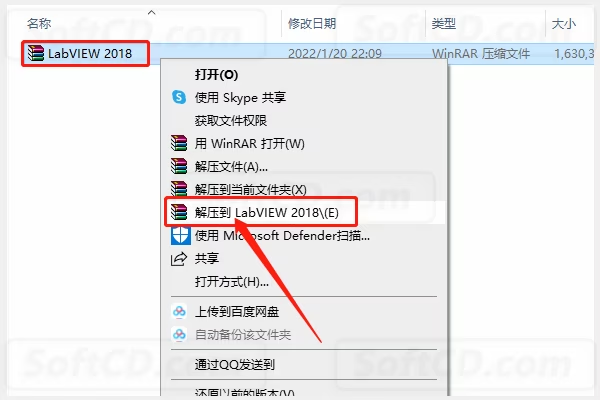
2、等待压缩包解压完成:
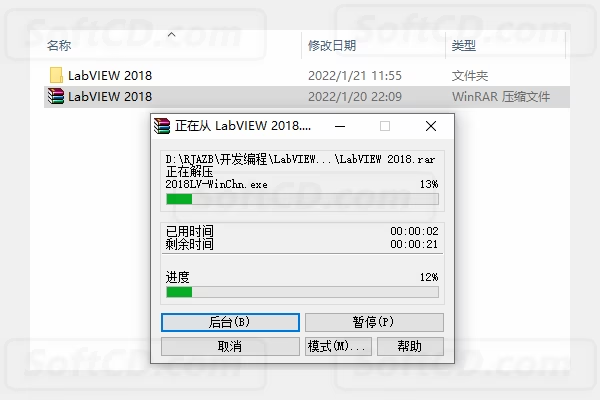
3、打开解压的【LabVIEW 2018】文件夹:
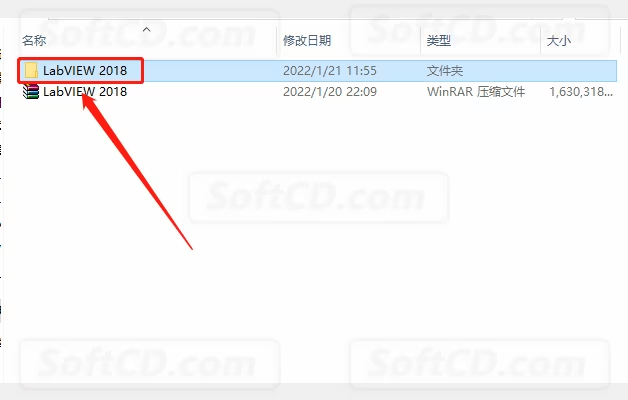
4、鼠标右击【2018LV-WinChn】安装程序,选择【以管理员身份运行】:
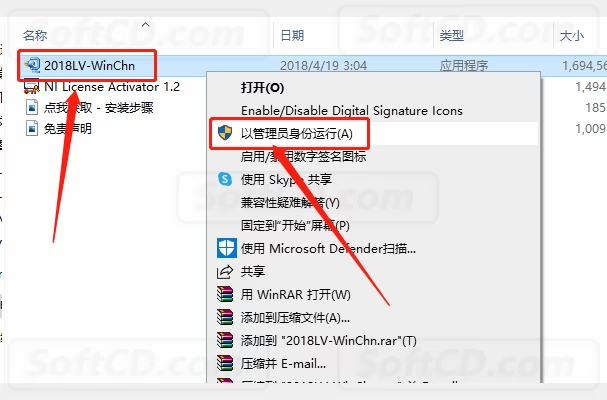
5、点击【确定】:
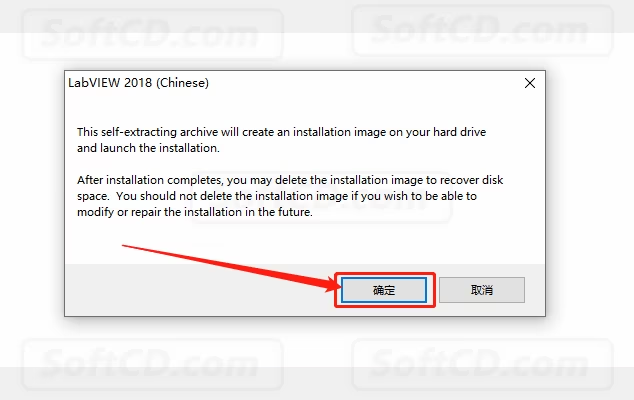
6、点击【Browse】设置安装程序的解压路径:
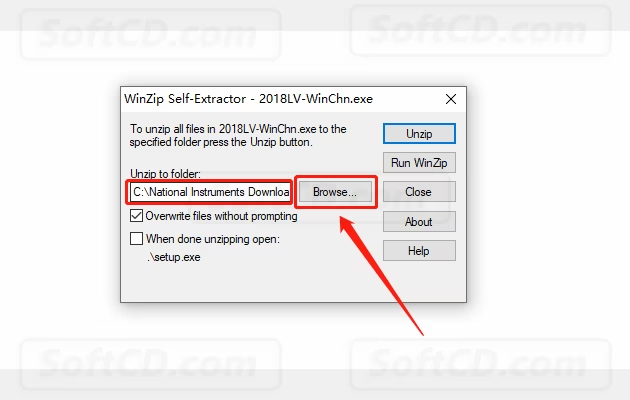
7、可以在 E 盘或者其它磁盘里创建一个新的文件夹,选中后点击【确定】:
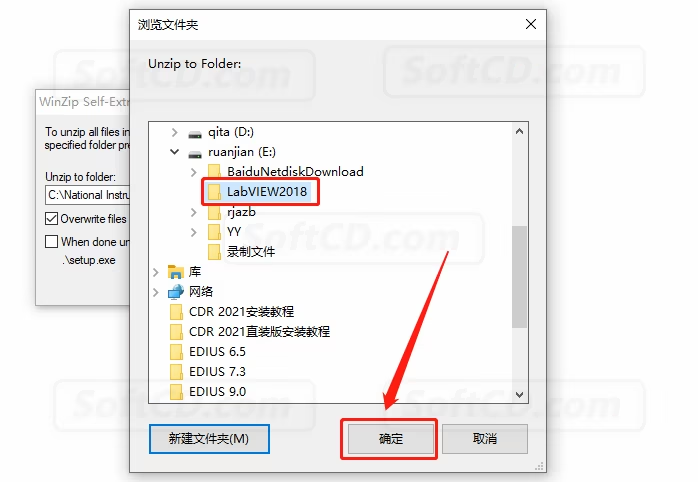
8、点击【Unzip】:
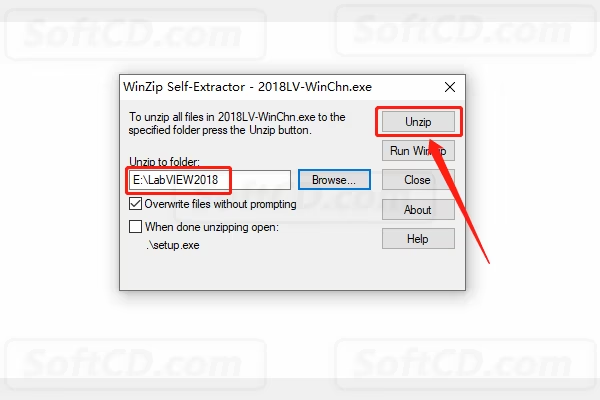
9、等待安装程序解压完成:
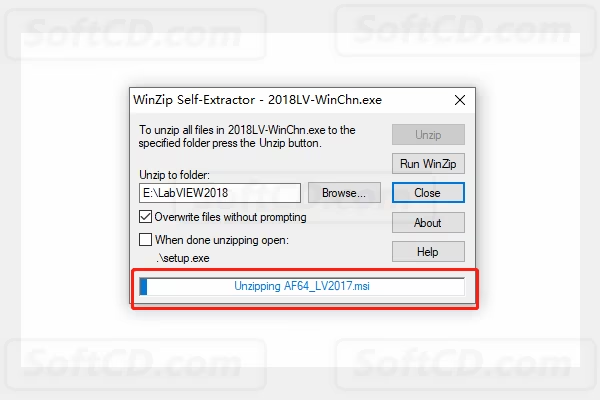
10、弹出的提示框中点击【确定】:
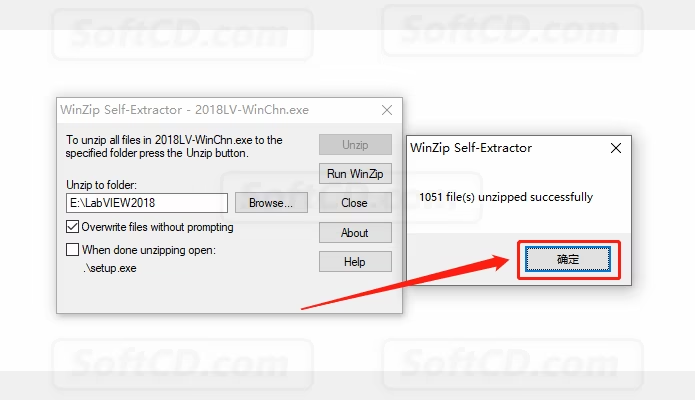
11、点击【下一步】:

12、找到并打开解压的安装程序文件夹(参考第 7 步骤):
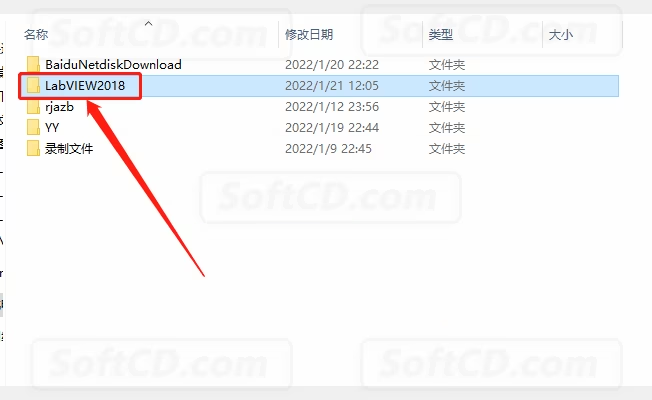
13、鼠标右击【setup】安装程序,选择【以管理员身份运行】:
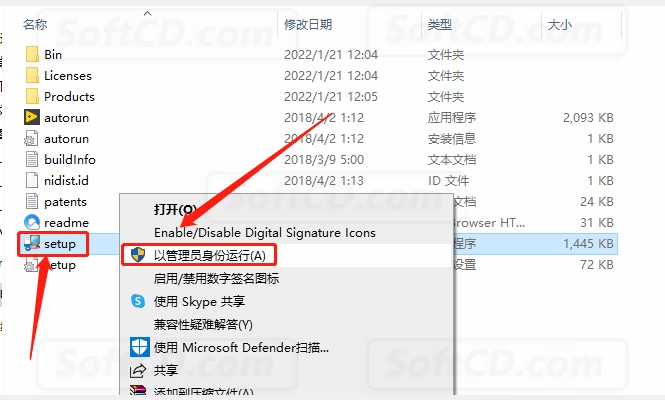
14、点击【下一步】:

15、用户名和单位名可随意填写,然后点击【下一步】:
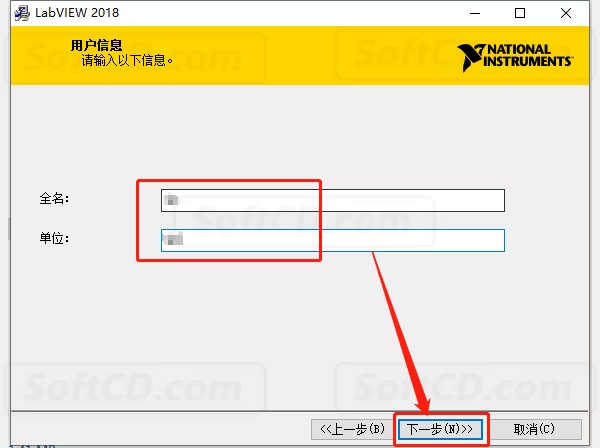
16、点击【下一步】:
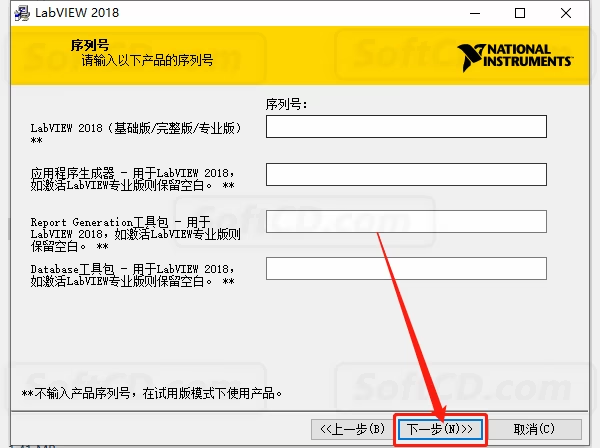
17、软件的安装路径为系统 C 盘,接下来设置安装路径:
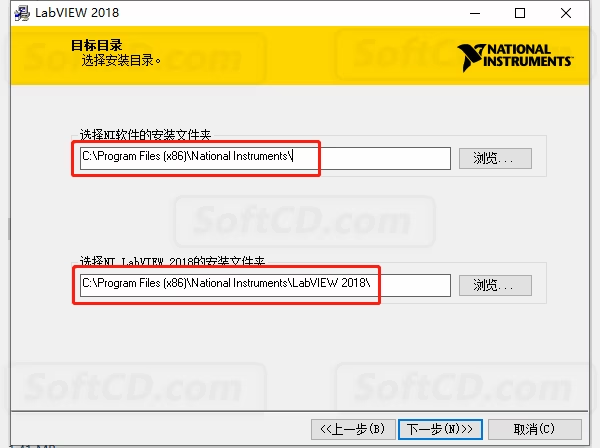
18、直接将 C 改为 D 盘或者其它磁盘即可,然后点击【下一步】:
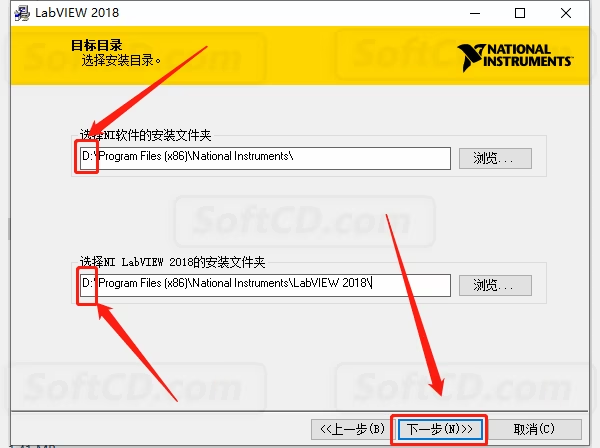
19、点击【下一步】:
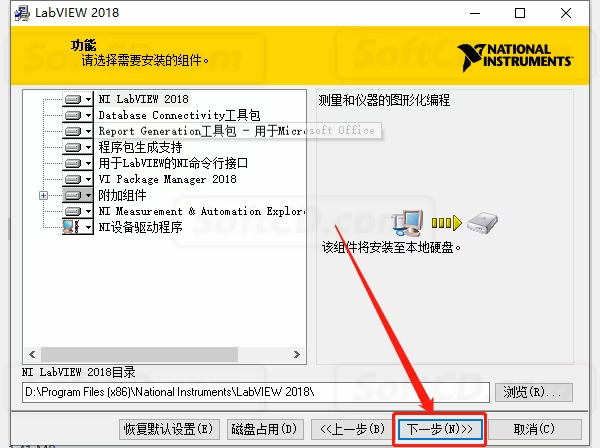
20、点击【下一步】:
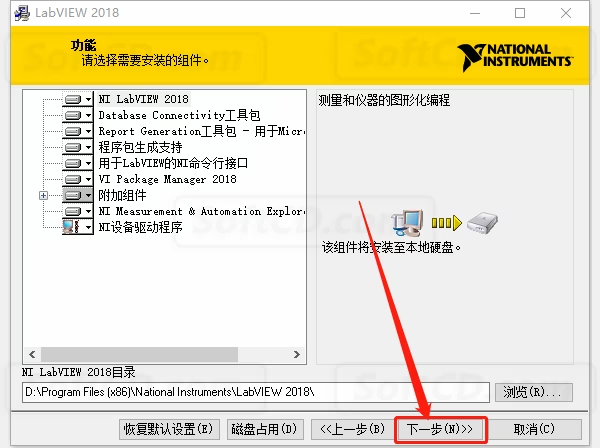
21、点击【下一步】:
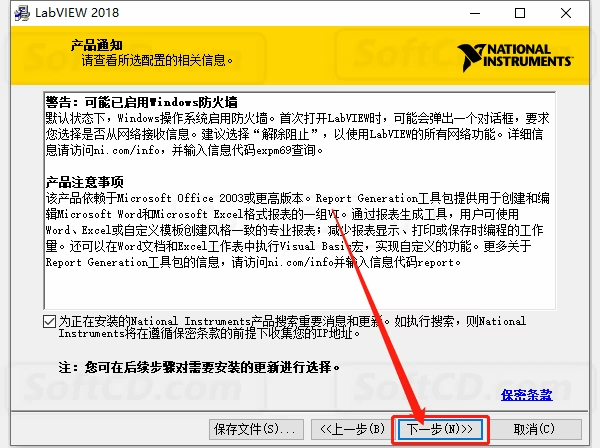
22、等待安装程序初始化:
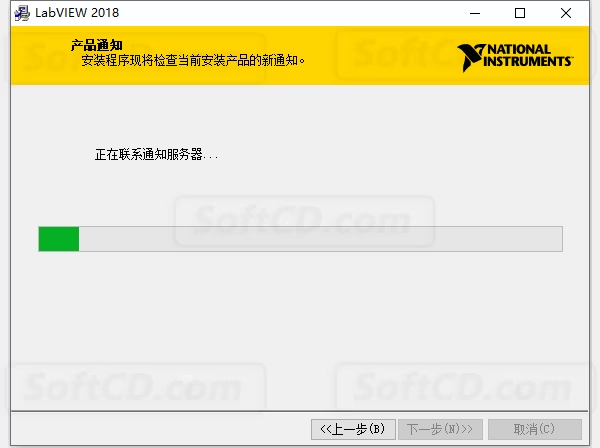
23、点击【下一步】:
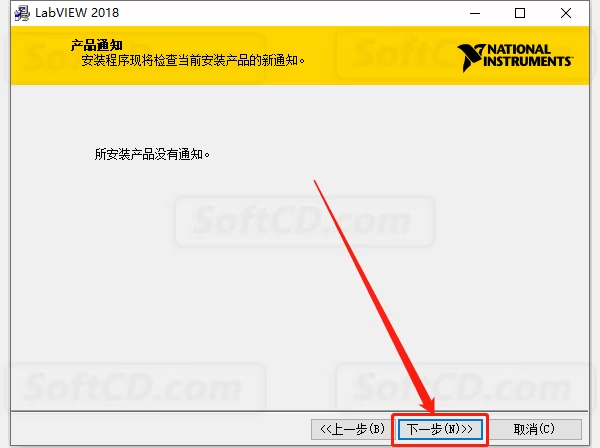
24、选择【我接受上述 2 条许可协议】,然后点击【下一步】:
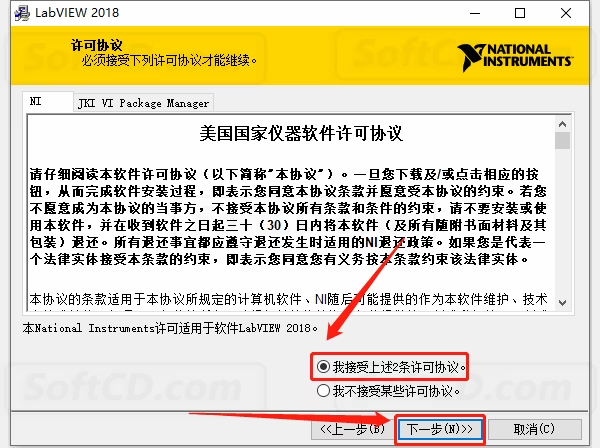
25、继续选择【我接受上述 2 条许可协议】,然后点击【下一步】:
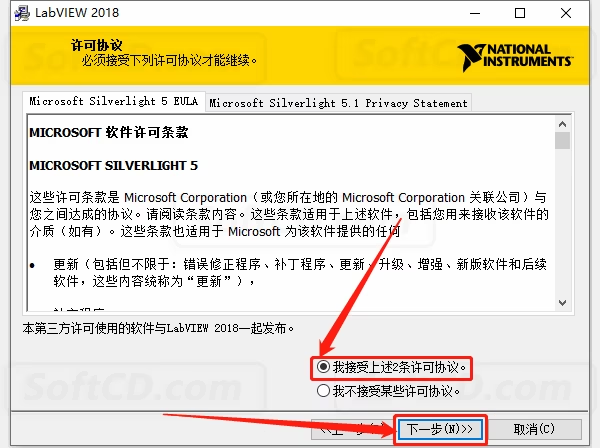
26、点击【下一步】:
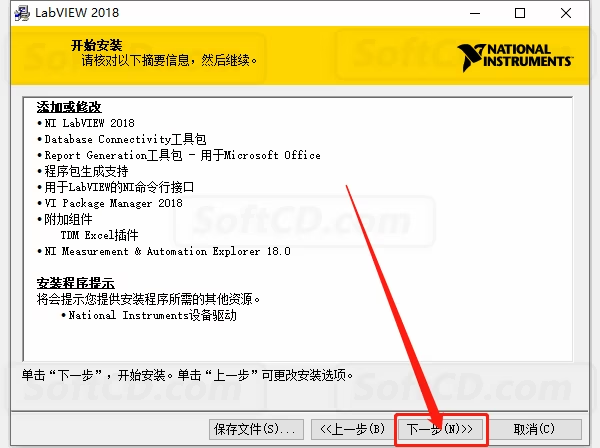
27、等待安装进度走完即可:
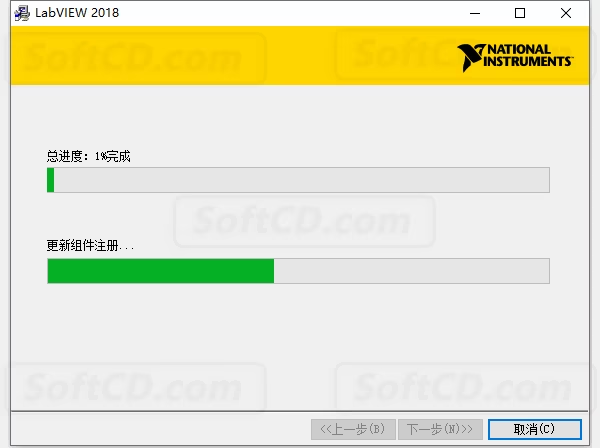
28、安装过程中弹出下图所示的提示框,直接点击【不需要支持】:
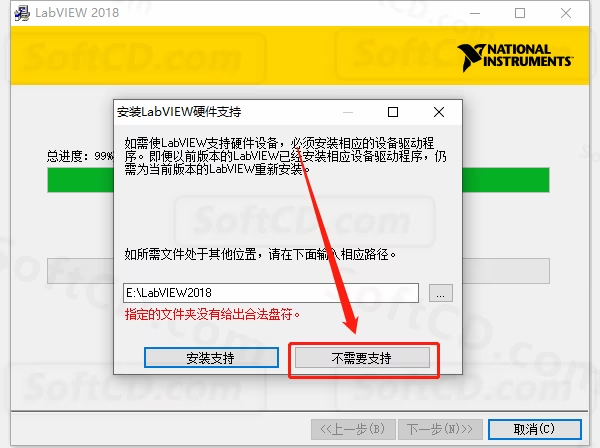
29、点击【下一步】:
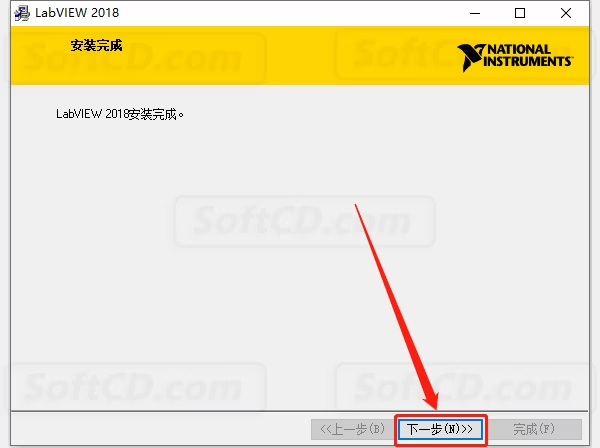
30、点击【否】:
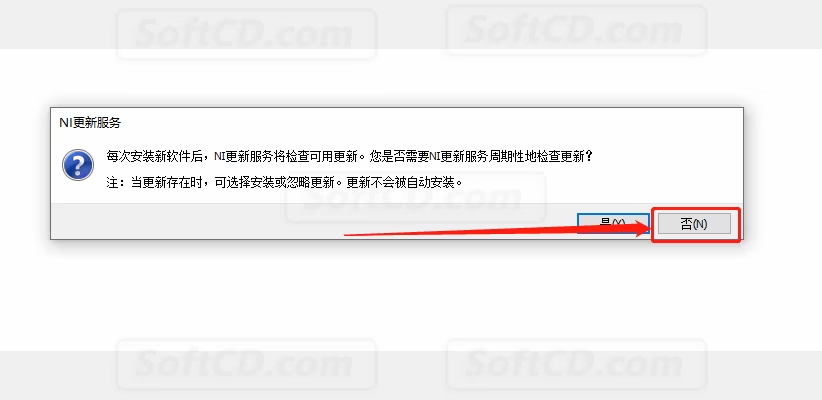
31、点击【稍后重启】:

32、返回到解压的【LabVIEW 2018】文件夹中,然后鼠标右击【NI License Activator 1.2】注册机,选择【以管理员身份运行】:
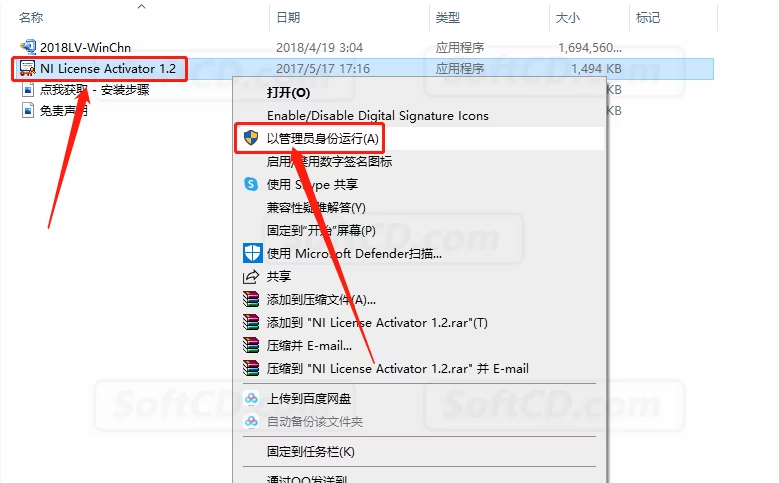
33、注册机打开界面如下图所示:
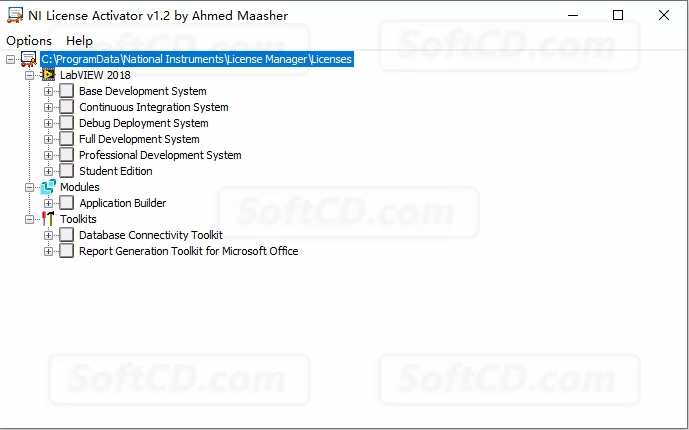
34、鼠标右击下图所示的选项,然后点击【Activate】:
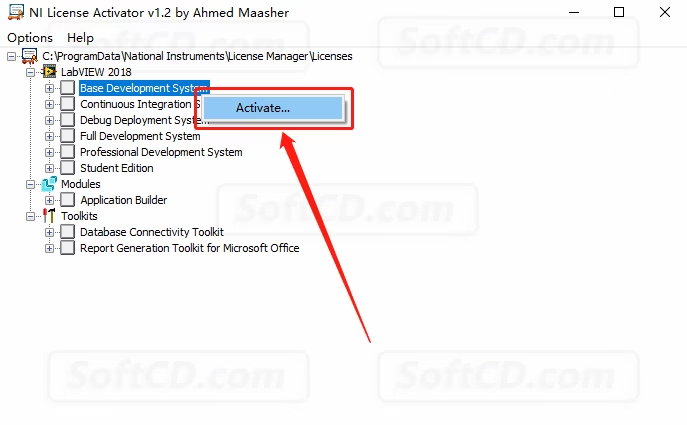
35、将所有选项全部设置为绿色后,关闭注册机即可:
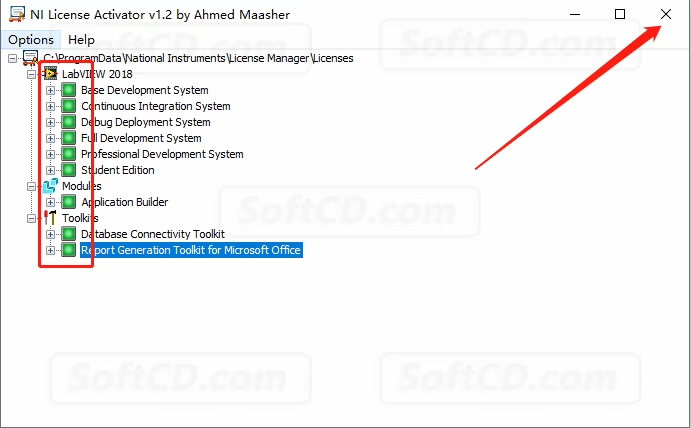
36、在桌面上打开软件:

37、软件打开后,取消勾选【启动时显示】,然后点击【关闭】:
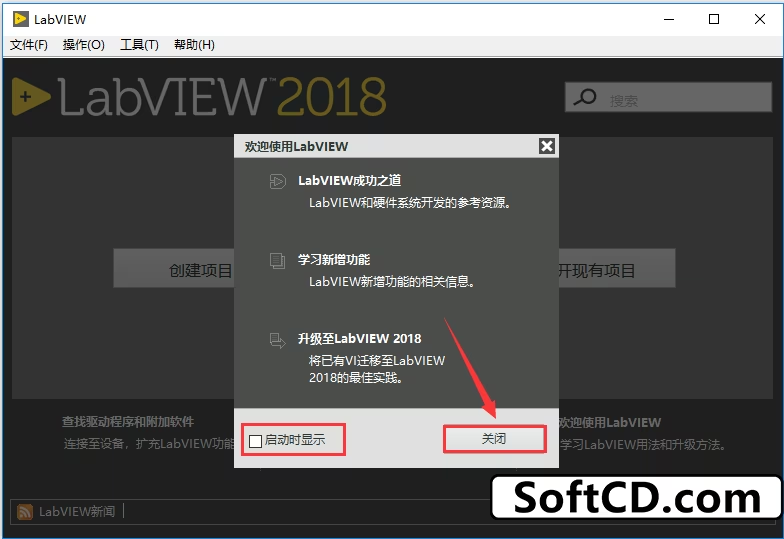
38、安装完成,软件打开界面如下图所示(已是激活版,可无期限使用):
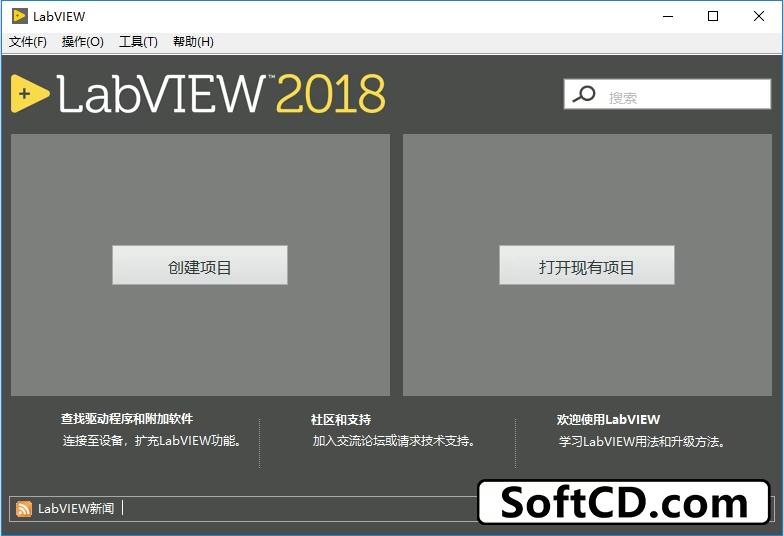
常见问题:
1、LabVIEW 2018 安装后启动失败或闪退?
- 请确保以管理员身份运行安装程序和注册机,并关闭杀毒软件以防止文件被误删。
2、激活时注册机无法显示选项?
- 检查是否以管理员身份运行注册机,若仍无效,尝试重新解压安装包并再次运行。
3、软件提示需要更新或联网验证?
- 请在安装后禁用自动更新检查,避免联网导致激活失效。
由于时效性,部分软件安装失败/无法使用等请在评论区留言或点此求助以便我们及时更新版本。
软件整理/服务器维护不易,若您成功安装,可将本站分享给更多小伙伴支持本站哦~
 Windows
Windows![[Win]LabVIEW 2023 for Win64bit位软件免费下载附激活工具注册机许可证密匙LabVIEW程序开发环境详细安装教程下载](https://assets.softcd.com/wp-content/cache/2024/03/27438_001.avif)

![[Win]LabVIEW 2022 for Win64bit位软件免费下载附激活工具注册机许可证密匙LabVIEW程序开发环境详细安装教程下载](https://assets.softcd.com/wp-content/cache/2024/03/27414_001.avif)
![[Win]LabVIEW 2021 for Win64bit位软件免费下载附激活工具注册机许可证密匙LabVIEW程序开发环境详细安装教程下载](https://assets.softcd.com/wp-content/cache/2024/03/27391_001.avif)
![[Win]LabVIEW 2020 for Win32bit&64bit位软件免费下载附激活工具注册机许可证密匙LabVIEW程序开发环境详细安装教程下载](https://assets.softcd.com/wp-content/cache/2024/03/27362_001.avif)
![[Win]LabVIEW 2019 for Win32bit&64bit位软件免费下载附激活工具注册机许可证密匙LabVIEW程序开发环境详细安装教程下载](https://assets.softcd.com/wp-content/cache/2024/03/27339_001.avif)
![[Win]LabVIEW 2017 for Win32bit&64bit位软件免费下载附激活工具注册机许可证密匙LabVIEW程序开发环境详细安装教程下载](https://assets.softcd.com/wp-content/cache/2024/03/27258_001.avif)

评论0